vivo手机支持三种分屏方式:多任务键激活、三指上滑手势和信息通知直接进入分屏。操作步骤如下:1.通过多任务键激活分屏,打开第一个应用后长按最近任务键,点击应用卡片上的分屏图标,再选择第二个应用;2.通过三指上滑手势激活,需提前在设置中开启“三指分屏”,然后在应用界面三指上滑进入分屏并选择第二个应用;3.通过信息通知直接分屏,点击通知栏提示即可自动分屏。此外,大型游戏、全屏应用及老旧适配不佳的应用可能不支持分屏,但可尝试小窗或浮窗模式替代。使用分屏时可通过拖动分割线调整比例,退出分屏可拖动分割线至边缘或再次长按多任务键。

在vivo手机上使用分屏多任务操作,其实比想象中要直观得多,它能让你在同一屏幕上同时运行两个应用程序,极大提升处理日常事务的效率。核心操作通常涉及从屏幕底部上滑三指,或者长按多任务键,之后选择你想要分屏的第二个应用。

解决方案
要启用vivo手机的分屏多任务功能,有几种常用的方法,你可以根据自己的习惯来选择:
-
通过多任务键(最近任务键)激活:
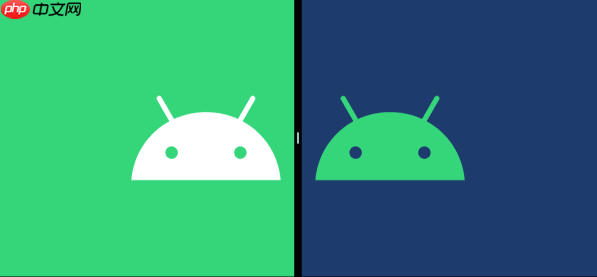
- 打开你想要作为主屏幕的第一个应用。
- 轻触或长按手机导航栏上的“最近任务”键(通常是一个方形图标或三条横线)。
- 在弹出的最近任务列表中,找到你想要分屏的第一个应用卡片。在卡片右上角或下方,你会看到一个分屏图标(通常是两个矩形叠在一起的形状)。点击这个图标。
- 屏幕会立即分成两半,上半部分显示你选择的第一个应用。
- 下半部分会显示你的桌面或最近任务列表,此时你需要选择第二个应用来填充下半部分屏幕。
-
通过三指上滑手势激活:
- 确保你的vivo手机系统设置中已开启了“三指分屏”手势(通常在“快捷与辅助”或“分屏多任务”设置项里)。
- 打开你想要分屏的第一个应用。
- 在应用界面,用三根手指从屏幕底部向上滑动。
- 如果应用支持分屏,屏幕会立即分为两部分,上半部分是当前应用。
- 同样,下半部分会显示桌面或最近任务列表,供你选择第二个应用。
-
通过信息通知直接进入分屏:
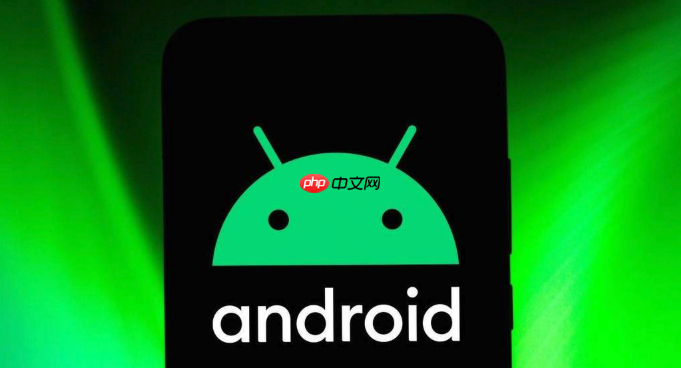
- 当你在观看视频或进行全屏操作时,如果收到微信、QQ等即时通讯应用的消息,通知栏可能会提示“点击进入分屏”。
- 直接点击这个提示,系统会自动将当前应用和消息发送方应用进行分屏。
完成分屏后,屏幕中间会有一条可拖动的分割线,你可以上下拖动它来调整两个应用各自占据的屏幕比例。要退出分屏,只需拖动分割线到屏幕顶部或底部,直到其中一个应用完全消失,或者再次长按多任务键,选择退出分屏。
哪些应用可能不支持分屏模式?
在使用vivo手机的分屏功能时,我个人遇到过一些情况,并非所有应用都完美支持分屏操作。这其实很常见,主要原因在于应用开发者在设计时,可能没有针对分屏模式进行适配,或者某些应用本身的特性决定了它不适合分屏。
具体来说,你可能会发现以下几类应用在分屏时遇到问题:
- 大型游戏应用: 绝大多数手机游戏,特别是那些需要全屏沉浸式体验、横屏操作的游戏,通常不支持分屏。它们被设计为独占屏幕资源,以提供最佳的性能和视觉效果。如果你尝试将游戏进行分屏,系统可能会提示“该应用不支持分屏”或者直接退出游戏。
- 特定类型的全屏应用: 比如一些专业的视频编辑软件、绘图工具或者某些直播应用,它们可能也要求全屏运行,以确保用户界面和操作的完整性。
- 某些老旧或适配不佳的应用: 少数情况下,一些更新不及时或者开发者没有适配最新Android系统分屏API的应用,也可能无法正常分屏。这通常不是手机系统的问题,而是应用本身的问题。
当遇到应用不支持分屏的情况时,系统通常会给出明确的提示。虽然没有直接的“强制分屏”方法,但我们可以换个思路:如果只是为了快速查看信息,有些应用(如微信、QQ)在收到消息时,即使当前应用不支持分屏,也可能会以“小窗模式”或“浮窗模式”弹出消息,这在某种程度上也能达到类似的多任务效果,虽然不是严格意义上的分屏。当然,这要看具体应用的适配情况和vivo系统提供的浮窗功能。
分屏多任务在实际场景中如何提升效率?
对我来说,分屏多任务功能不仅仅是一个炫酷的技巧,它实实在在改变了我使用手机的方式,尤其是在需要同时处理多件事情的时候。它最大的价值在于减少了应用之间的切换成本,让信息流转变得更加顺畅。
举几个我常用的例子:
- 学习与记录: 我经常会一边看在线教程视频,一边在笔记应用里实时记录关键点。以前需要频繁切换应用,暂停视频,现在我可以把视频放在上半部分,笔记应用放在下半部分,边看边写,思路不会被打断。这对于消化知识、整理思绪特别有效。
- 购物比价: 当我在电商平台购物时,会同时打开两三个不同的购物App,比如淘宝和京东,或者再加一个比价网站。这样我可以直观地对比同一商品的型号、价格、评价,甚至查看不同店铺的优惠活动,省去了来回跳转的麻烦,决策效率高了不少。
- 社交与信息获取: 刷微博或者看新闻时,如果朋友发来微信消息,我可以直接在分屏模式下回复,而不用退出当前阅读的界面。这种连贯性让我在保持社交连接的同时,也能持续获取信息,不会因为回复消息而忘记刚才在看什么。
- 日程管理与邮件处理: 有时候我会一边查看日历或待办事项列表,一边回复邮件。这对于安排会议、确认行程等场景非常方便,信息一目了然。
可以说,分屏多任务的核心价值在于“上下文保留”。你不需要频繁地在不同应用间切换,大脑也不需要重新加载上下文信息。这种无缝的体验,让我的手机从一个单任务设备,真正变成了一个可以同时处理多项任务的“移动工作站”。
如何优化vivo分屏体验并解决常见问题?
尽管分屏多任务功能强大,但在实际使用中,也可能会遇到一些小挑战,或者说,有一些技巧可以帮助你更好地利用它。
- 屏幕空间限制: 这是最直接的问题。手机屏幕毕竟有限,分屏后每个应用占据的空间更小。我的经验是,对于需要大量阅读或精细操作的应用,尽量把它们放在占据更大比例的那一半屏幕。如果可能,把手机横过来使用,在横屏模式下,分屏效果往往更好,两个应用可以左右并列,显示内容会更完整,尤其适合文档阅读或表格处理。
- 性能考量: 同时运行两个应用,对手机的处理器和内存都会有更高的要求。如果你的手机配置不是特别高,或者后台运行了大量应用,分屏时可能会出现卡顿。在这种情况下,我通常会先清理一下后台,关闭一些不必要的应用,确保分屏时两个主要应用能获得足够的资源。另外,如果分屏时感觉卡顿,可以尝试降低其中一个应用的刷新频率(如果应用内有相关设置),或者在不需要时及时退出分屏模式。
- 选择合适的应用组合: 并不是所有应用都适合分屏。比如,你不太可能一边玩大型3D游戏一边看电影。选择那些能够互相补充、逻辑上关联紧密的任务进行分屏,才能真正发挥效率。例如,浏览器+笔记、视频+聊天、地图+音乐等。
- 意外退出或操作失误: 有时候不小心碰到屏幕,可能会误触退出分屏。这通常是因为手指滑动到了分割线并将其拖到了边缘。熟悉分屏手势和退出方式是关键,比如三指上滑进入分屏,拖动分割线到顶部或底部退出。熟练之后,这些误操作会大大减少。
- 善用分割线调整: 分屏后,屏幕中间那条分割线是可以上下拖动的。不要以为它只能固定在中间,你可以根据需要,把更多的屏幕空间分配给当前更重要的那个应用。比如,在看视频时,视频窗口可以小一点,但下面的笔记窗口可以大一些,方便输入。
总的来说,分屏功能是一个需要你主动去适应和探索的功能。多尝试不同的应用组合,调整使用习惯,你就能找到最适合自己的分屏工作流,让vivo手机真正成为你提升效率的得力助手。






























